I modsætning til Windows 7 og tidligere versioner af Windows-operativsystem, giver Windows 8 og Windows 8.1 dig mulighed for at synkronisere dine personlige indstillinger og præferencer på tværs af dine Windows 8 / 8.1-pc'er. For at aktivere funktionen og synkronisere dine indstillinger skal du dog logge ind med en Microsoft-konto.

Problemet med denne praktiske funktion er, at det ikke kun synkroniserer apps, Windows-indstillinger og faner i Internet Explorer, men også synkroniserer skrivebordets baggrund. Brugere, der bruger den samme Microsoft-konto til at logge ind på flere pc'er, har den samme desktop baggrund på alle pc'er.
Selv om dette er en nyttig funktion for brugere, der ikke ofte ændrer tapetet eller brugere, der ikke har noget imod at have det samme tapet på alle pc'er, vil nogle brugere, der gerne vil indstille et unikt tapet på hver pc, muligvis deaktivere eller stoppe tapet synkronisering i Windows 8 og Windows 8.1.
Det bedste er, at du ikke behøver at deaktivere eller deaktivere funktionen Synkroniseringsindstillinger for at stoppe en af dine pc'er fra at bruge den synkroniserede skrivebordsbaggrund. Du skal blot slukke for skrifttype til personlig synkronisering for at stoppe din pc fra at bruge synkroniseret tema og baggrund.
Udfyld nedenstående instruktioner for at deaktivere eller stoppe tapesynkronisering i Windows 8.1 og Windows 8:
BEMÆRK: Bemærk, at du skal slukke for desktop personalisering på alle pc'er, hvis du vil indstille forskellige wallpapers på alle dine pc'er ved hjælp af samme Microsoft-konto. Hvis du f.eks. Bruger en enkelt Microsoft-konto til at logge ind på "A", "B" og "C" -computere, vil det ikke kun være PC "A", der aktiverer synkronisering af desktoppasning på pc'en "A". det synkroniserede tapet. Andre to pc'er (B & C i dette tilfælde) fortsætter med at synkronisere tapetet.
Så hvis du vil indstille et unikt tapet på pc'en "A", PC "B" og PC "C", skal du slukke for desktop personalisering på alle tre pc'er.
Metode 1:
Deaktiver eller stop wallpaper synkronisering i Windows 8.1:
(Hvis du har Windows 8, skal du følge instruktionerne i metode 2)
Trin 1: Flyt musemarkøren til øverste eller nederste højre hjørne af skærmen for at se bjælken Charms, klik på Indstillinger, og klik derefter på Change PC settings for at åbne PC-indstillinger.


Brugere, der er på en berøringsenhed, kan afsløre Charms-linjen ved at skubbe ind fra højre kant af skærmen.
Trin 2: I venstre panel i pc-indstillinger skal du klikke eller trykke på SkyDrive .
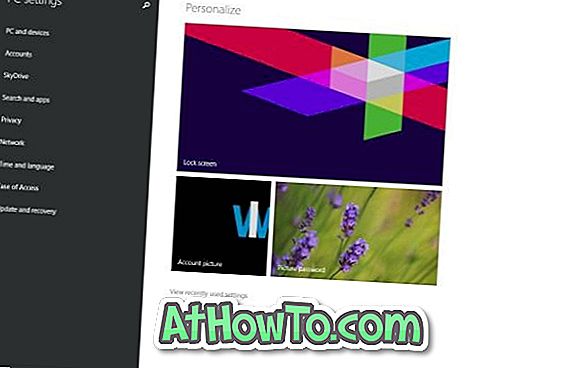
Trin 3: Klik derefter på eller tryk på Synkroniser indstillinger for at se alle synkroniseringsindstillinger på højre side under SkyDrive.
Trin 4: Sluk under indstillingerne Personalization (Personalisering) indstillingen " Desktop Personalization" for at stoppe Windows 8.1 fra at synkronisere tapetet. Det er det!
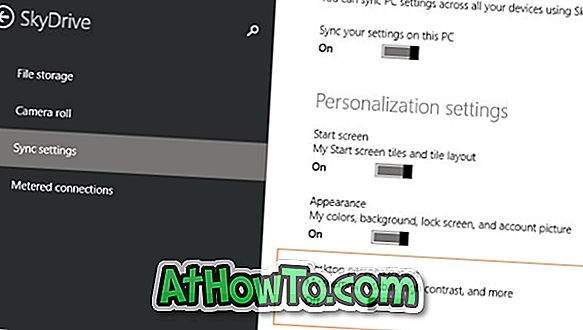
Metode 2:
Deaktiver funktionen til synkronisering af tapet i Windows 8:
Trin 1: Åbn Charms-linjen ved at flytte musemarkøren til øverste eller nederste højre hjørne af skærmen, klikke på Indstillinger og derefter klikke på Change PC Settings for at åbne PC-indstillinger.


Trin 2: Klik på Synkroniser dine indstillinger i venstre rude i pc-indstillinger for at se alle synkroniseringsindstillinger.
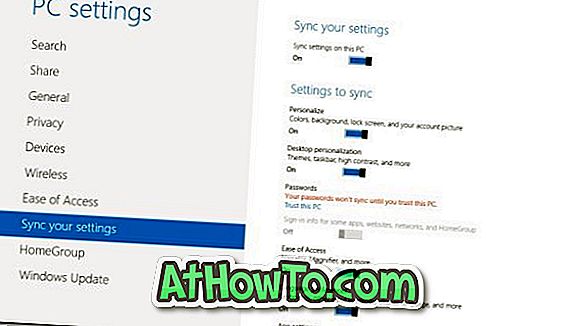
Trin 3: Sluk for indstillingen, der skal synkroniseres, indstillingerne med titlen Desktop tilpassing for at stoppe denne pc fra at synkronisere skrivebordets baggrund og tema.
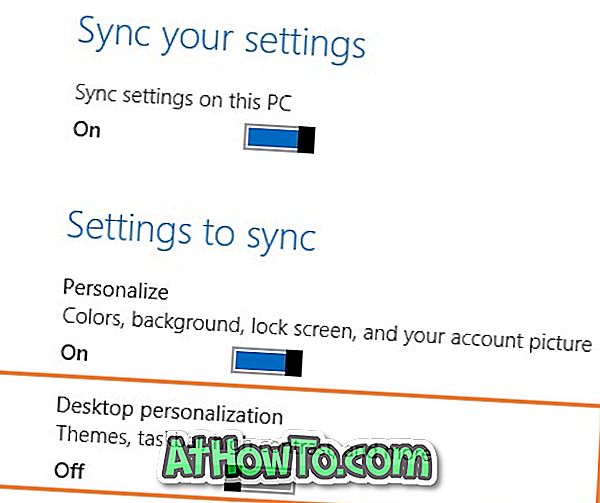
Det er det! Held og lykke.














